ジョブレットを最初から作成
手順
-
Talend Studioの[Repository] (リポジトリー)ツリービューで[Job Designs] (ジョブデザイン)ノードを右クリックするか、[Job Designs] (ジョブデザイン)ノードの下の[Joblets] (ジョブレット)を右クリックし、コンテキストメニューで[Create Joblet] (ジョブレットの作成)を選択します。
![コンテキストメニューからの[Create Joblet] (ジョブレットを作成)オプション。](/talend/ja-JP/studio-user-guide/8.0-R2024-10/Content/Resources/images/Repository_joblet1.png)
-
[New Joblet] (新しいジョブレット)ダイアログボックスで、少なくとも[Name] (名前)フィールドに入力してジョブレットに指定します。ジョブレットを管理しやすくするために、[Description] (説明)、[Version] (バージョン)、[Author] (作成者)や[Status] (ステータス)などの情報を追加することもできます。
[New Joblet] (新しいジョブレット)のパラメーター フィールド
説明
[Name] (名前)
新しいジョブレットの名前を入力します。禁止文字を入力すると、メッセージが表示されます。
[Purpose] (目的)
ジョブレットの目的、または使用中のジョブに関する有用な情報を入力します。
説明
必要に応じて説明を入力します。
[Author] (作成者)
このフィールドは読み取り専用で、デフォルトでは現在のユーザーログインが表示されます。
[Locker] (ロック保持者)
このフィールドは読み取り専用で、デフォルトでは現在のユーザーログインが表示されます。
[Version] (バージョン)
[Version] (バージョン)フィールドは読み取り専用です。Mボタンとmボタンを使って、手動でバージョンを高くできます。
[Status] (ステータス)
リストでステータスを選択します。デフォルトでは、選択できるステータスは、[development] (開発)、[testing] (テスト)、または[production] (本番)です。その他のステータスを定義するにはステータス設定をご覧ください。
[Path] (パス)
このフィールドは読み取り専用で、リポジトリー内の項目アクセスパスを参照しています。項目がルートフォルダーに作成されている場合、このフィールドは空です。
-
[Finish] (終了)をクリックし、設定を確定してダイアログボックスを閉じます。
設計ワークスペースが開き、タブラベルとしてジョブレット名が示されます。新たに作成されたジョブレットには、デフォルトで、入力ジョブレットコンポーネントと出力ジョブレットコンポーネントが含まれます。
INPUT (入力)コンポーネントは、ジョブレットで使用する必要があるメインジョブからのフローである場合のみ使用されます。OUTPUT (出力)コンポーネントは、メインジョブで使用する必要があるジョブレットからのフローである場合のみ使用されます。必要に応じて、それらの一方または両方を削除できます。
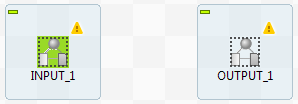
-
必要な変換コンポーネントを含め、それらをジョブレットの入力および出力コンポーネントに接続します。
下の例では入力コンポーネントが削除され、変換ステップ用にtMapコンポーネントが使用されています。
接続を参照する必要がある場合は、同様にそれらもここに含めます。
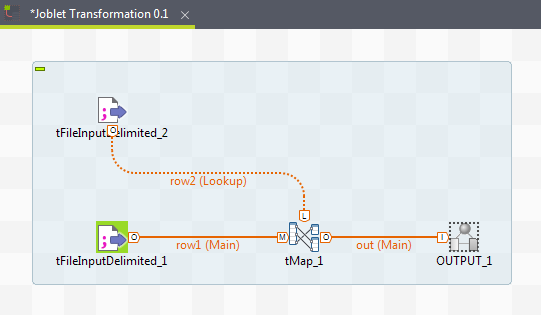
-
ジョブレットの入力コンポーネントスキーマを定義します。
スキーマ定義が必要なすべてのコンポーネントについて、Built-in (組み込み)としてスキーマを定義し、それをXMLファイルからインポートするか、[Repository] (リポジトリー)ツリービューから取得できます。
